「auひかりの通信速度が遅いって本当?」
「auひかりの実測や評判は?」
「遅いときの原因と対処法も知りたい。」
こう考える人は、この記事を見てくださいね。

こんにちは!管理人のもりです。
この記事では、auひかりの通信速度は遅いのか?実測や評判をご紹介します。
後半には遅いときの原因と対処法もまとめました。
この記事の内容
- auひかりの通信速度の実測と評判
- auひかりの通信速度の比較
- auひかりの通信制限や速度制限
- auひかりが遅いときの原因と対処法

解説の前に、ネット代を節約したい人へ最適な光回線が見つかりました!
![]()
【まず結論】auひかりの通信速度は遅いって本当?
それでは内容の前にまとめからです。
結論から言うと、auひかりは他の光回線よりも速くて安定したインターネットです。
理由は、KDDI独自回線のため安定通信が出来ること、IPv6通信に対応して速いことが理由です。
また、無料レンタル品のホームゲートウェイも高性能で、速い通信を生かせます。
実際の速度を調べましたが、とても速かったです。
他の光回線と比較をしましたが、実測で約1.5倍の速度でした。
【auひかりの実測】
| タイプ | 上り | 下り |
| 戸建て | 559Mbps | 577Mbps |
| マンション | 282Mbps | 323Mbps |
この通り、auひかりの実測はとても速いです。
なので、動画視聴やアプリのダウンロードはもちろん、複数人での利用や大容量のデータのやりとりにも強いです。
まとめの最後に、auひかりは専用ページからのWEB申込で限定特典があります。
専用ページへのリンクは以下に設置していますので、こちらから手続きしてくださいね。

auひかりの限定特典はとてもお得ですよ。
![]()
それでは、具体的に調べた結果をご紹介していきます。
auひかりの通信速度の実測や平均速度はいくら?
まず、auひかりの上り/下りの実測の平均を調べました。
ホーム(戸建て)の実測の平均
インターネットの口コミサイトから、ホーム(戸建て)の平均を調べました。
結果、下りで577Mbpsで下りで559Mbpsでした。
【ホーム(戸建て)の実測】
- 下り(ダウンロード)=577Mbps
- 上り(アップロード)=559Mbps
下り492Mbpsだと、動画視聴やWebサイト、アプリのダウンロードがスムーズに出来ます。
また、4K8Kなどの高画質動画でも止まること無く視聴できます。
マンションの実測の平均
マンションの実測も、口コミサイトから調べました。
結果、下りで323Mbps、上りで282Mbpsでした。
【マンションの実測】
- 下り(ダウンロード)=323Mbps
- 上り(アップロード)=282Mbps
マンションは戸建てよりも遅いですが、それでも動画視聴やアプリのダウンロード、Web検索がスムーズに出来ます。
もちろん、4K8K動画視聴も問題ありません。
auひかりの実測から出来ることは?
インターネットを使ったサービスは、動画、Webアプリ、ゲームなどに関わらず、全てストレスなく利用できます。
auひかりは安定した光回線で、ネットのサービスに強いためです。
【auひかりで利用できるサービス】
| サービス | 必要速度 | 判定 |
| Webサイト閲覧 | 1Mbps | ◎ |
| SNS(インスタなど) | 10Mbps | ◎ |
| YouTube(高画質) | 5Mbps | ◎ |
| YouTube(4K) | 20Mbps | ◎ |
| オンラインゲーム | 30Mbps | ◎ |
| インターネットテレビ | 10Mbps | ◎ |
| アプリのダウンロード | 500MB相当 | ◎ |
以上の通り、どのサービスでもストレスなく使えます。
また、通信速度も速いので、家族や複数台のスマホでの利用にも最適なインターネットです。

auひかりの実測はとても速くて安定していました。
auひかりの通信速度を他の光回線と比較
auひかりの通信速度を、主な光回線と比較しました。
結果、他の光回線よりも速く、おすすめできるインターネットでした。
【光回線の通信速度を比較】
| 光回線 | 上り (Mbps) |
下り (Mbps) |
Ping (ms) |
| フレッツ光 | 228 | 274 | 22 |
| ドコモ光 | 253 | 279 | 21 |
| ソフトバンク光 | 274 | 319 | 16 |
| auひかり | 485 | 509 | 18 |
以上の通り、auひかりは他の光回線に比べて1.5倍ほど通信速度が速いです。

他のインターネットよりも速く、おすすめの光回線です。
auひかりの通信速度の実際の口コミや評判は?
実際の口コミも調べましたが、評判は良かったです。
4つご紹介します。
【口コミ1】乗り換えて速度が上がった
実際にJCOMからauひかりへ乗り換えた人の口コミです。
JCOMから乗り換えて、速度が上がりとても安定するようになったようです。
早朝にごめんね🙏
うちも前j:comの回線使ってて、かなりの頻度でWiFi落ちるわ速度安定しないわでえぺなんか出来ない環境だったんだけど、auひかりは速いって友達に勧められて変えたら安定したし100Mbps前後の速度が500Mbps超えるようになったよ🥰
同時接続台数めちゃ多いけど速度維持してる!✨— おさかな🍝 (@KANApastapasta) July 28, 2021
【口コミ2】3社を比較した結果、一番速かった
3社の光回線を触った結果、auひかりが一番速かったとの口コミでした。
biglobe光、dmm光、auひかりと触ってきたけど、auひかりがダントツで早かった。
ただ、楽天経済圏の恩恵を受けるなら楽天ひかりにしておいたほうがいいよね。1年分無料になるし。— もてぃ🎸🎮 (@smo_t93) July 25, 2021
【口コミ3】速度を測定した結果をアップ
実際にauひかりの通信速度をアップロードしていた人もいました。
結果、ダウンロード速度は740Mbpsと、とても速い速度でした。
auひかりの測定結果(IPv6接続)
プロバイダ: So-net
Ping値: 31.0ms
ダウンロード速度: 740.19Mbps(超速い)
アップロード速度: 565.09Mbps(超速い)https://t.co/GrPRYVpemL #みんなのネット回線速度— 伊藤 洋宣 (@hironori196386) July 20, 2021
【口コミ4】PS4も問題なく動く
実際に、auひかりでPS4を利用している人もいました。
PS4ではもったいないくらいの速度が出ていたようです。
auひかり最速じゃね?多分!
ps4じゃ勿体無いくらい速度出てる!
なんだかよくわかんないけど1番はやいプランにしてある— ひびちょ@RNG5 (@ChoHibi) July 18, 2021
以上が、auひかりの速度の口コミです。

かなり速いとの口コミがとても多かったです。
auひかりの通信速度が超高速の理由は?
auひかりが他の光回線より速い理由を3つご紹介します。
KDDI独自回線で安定通信できる
まず、auひかりはKDDI独自回線です。
つまり、利用者が多くて混雑しやすい時間帯でも、安定して速い通信が出来ます。
一方で、ドコモ光やソフトバンク光の多くの光回線は、NTTフレッツ光の回線を利用しています。
この場合、利用者が多く混雑すると、通信速度が遅くなりやすいです。
【光回線事業者と回線の比較】
- KDDI回線
・auひかりのみで利用 - NTTフレッツ回線
・フレッツ光、ドコモ光、ソフトバンク光、楽天ひかりなど多くの事業者が利用
⇒auひかりのみで利用するので通信が安定
IPv4/IPv6デュアルスタックが標準装備
続いて、auひかりは最新バージョンのIPv6に対応したインターネットです。
なので、大容量の高速通信にも強いです。
また、IPv4/IPv6デュアルスタックに対応する光回線でもあります。
つまり、IPv4にしか対応しないゲーム機やパソコン、スマホでも、IPv6のインターネットで高速通信できます。
特に設定などもありませんので、いつも通り使えば問題ありません。
高性能のホームゲートウェイが無料レンタル
3つ目は、無料レンタルできる、ホームゲートウェイがとても高性能です。
具体的には、最新のWi-Fi6の無線LAN規格に対応したホームゲートウェイになります。
【高性能のホームゲートウェイを無料レンタル】

とても性能が良いホームゲートウェイなので、auひかりの速い通信を生かせます。

auひかりは独自回線で、IPv6の高速通信に対応したインターネットです。
とても速くて安定したおすすめの光回線です。
![]()
auひかりは無制限?通信制限や速度制限はある?
auひかりはデータ送信に通信制限があります。
具体的には、1日あたり30GB以上の大容量のデータを継続的に送信する利用者に対する制限です。
例えば、多くの動画を毎日大量にアップロードしたり、写真を大量に送信すると制限がかかります。
一方で、ダウンロードには制限がないので、動画視聴やアプリのダウンロードは無制限です。
【auひかりの通信制限】
| 通信制限 | アップロード | ダウンロード |
| 制限 | 1日あたり 30GB以上 |
無制限 |
| 目安 | ・動画(4.7GB) DVD6枚分 ・写真(6MB) 5,000枚分 ・音楽(6MB) 5,000曲分 |
通信制限については、KDDI公式サイトにも書かれています。
【KDDI光ファイバーサービス「auひかり」における大量データ送信制限の開始について】
このような状況を改善するため、1日あたり30GB (ギガバイト) (注2) 以上の大量のデータを継続的に送信するお客さまに対して、「総量規制方式」(注3) による制限を実施します。
なお、ホームページの閲覧やファイルのダウンロード、メール受信などの下りデータ通信については制限の対象外となりますので、安心して「auひかり」をご利用いただけます。
※引用元:KDDI公式サイト
以上の通り、アップロードに制限があるので、動画や写真を大量に送信する人は注意しましょう。

ダウンロードには制限が無く、動画やネットは見放題です。
auひかりのスピードテスト(速度測定)の方法は?
スピードテスト(速度測定)の方法と結果の見方をご紹介します。
KDDI公式サイト(スピードチェック)から確認
KDDI公式の速度テストサイトから、通信速度を確認します。
以下のリンクから「スピードチェック」へ移動してください。
移動後すぐに、通信速度の測定結果が表示されます。
==KDDI スピードCheck [2015/03/15 23:17:07] ==
ご利用サービス:auひかりホーム
プロバイダ:au one net下り速度:295.62Mbps
上り速度:759.93Mbpsこんなもんか。 pic.twitter.com/w6akSgBoLF
— Windstorm@くるみ推し (@Msc485_1) March 15, 2015
上手く測定できない人は、以下のサイトも試してみてください。
【インターネットの速度テストサイト】
最大通信速度と実測がちがう理由
ちがう理由は、auひかりはベストエフォート型のインターネットサービスのためです。
ベストエフォート型とは、公称の通信速度は理論上の最大値を表します。
しかし通常は、他の利用者の回線利用や設備・機器により、最大通信速度は通常出ません。
最大通信速度よりも実際の速度が低くても、通常の動作なので問題はありません。

次の項目からは、実際に通信速度が遅かったときの原因と対処法もご紹介していきます。
【auひかりが遅い原因①】LANケーブルが古い
まず、使っているLANケーブルが古いと、遅くなる可能性があります。
【理由】ケーブルの規格(カテゴリ)が合っていない
LANケーブルには規格(カテゴリ)があり、合っていないと速い通信が出来ません。
例えば、カテゴリ5のケーブルを使うと、最大100Mbpsの通信しか出来なくるので、遅くなります。
カテゴリはケーブルに書かれているので、確認してみて下さい。
【LANケーブルのカテゴリを確認】

参考までにカテゴリと通信速度の関係を表でご紹介します。
カテゴリが上がるほど通信速度が速くなります。
【LANケーブルの規格と通信速度の関係】
| 規格 | 表記 | 通信速度 | 伝送帯域 |
| カテゴリ5 | CAT.5 | 100Mbps | 100MHz |
| カテゴリ5e | CAT.5e | 1Gbps | 100MHz |
| カテゴリ6 | CAT.6 | 1Gbps | 250MHz |
| カテゴリ6A | CAT.6A | 10Gbps | 500MHz |
| カテゴリ7 | CAT.7 | 10Gbps | 600MHz |
| カテゴリ7A | CAT.7A | 10Gbps | 1,000MHz |
| カテゴリ8 | CAT.8 | 40Gbps | 2,000MHz |
【対処法1】auひかりに付属のLANケーブルを使う
LANケーブルが古い場合は、ケーブルを交換する必要があります。
基本的には、auひかりのレンタル機器に付属のLANケーブルを利用してください。
【auひかりに付属のLANケーブル】
- ホームゲートウェイに付属
・LANケーブル(CAT6A)×1本 - ONUに付属
・LANケーブル(CAT5e)×1本
なお、ONUよりもホームゲートウェイに付属のLANケーブルの方が性能が良いです。
【対処法2】CAT6A以上のLANケーブルを購入する
ご自身で購入する人は、CAT6A以上のLANケーブルを購入してください。
LANケーブルのパッケージには、大きくカテゴリ表記があるのですぐに分かります。
【LANケーブルのパッケージを確認】

カテゴリが分からない人は、以下のサンワサプライのLANケーブルをおすすめします。
CAT6AのLANケーブルで、コネクタのツメが折れにくいです。

LANケーブルの確認はかんたんです。
是非チェックしてみてください。
【auひかりが遅い原因②】ルーターの設定の問題
ルーターの設定によっては遅くなることがあります。
【対処法1】2重ルーターを解消する
2重ルーターとは、auひかりのホームゲートウェイと、自前ルーターの利用時に起こります。
ホームゲートウェイには元々ルーター機能がありますので、2つの機器でルーター機能を使うことになるためです。
【2重ルーターになる接続のやり方】

この場合は、自前のルーターの利用をやめるか、ルーターの機能を切ってブリッジモードで利用してください。
ブリッジモードの切替はルーターごとに違いますが、BUFFALOルーター背面のスイッチで切り替えできます。
【対処法2】Wi-Fiの周波数帯を切り替える(2.4GHz⇔5GHz)
周波数帯を2.4GHz帯で使っていた人は、5GHz帯に切り替えて使ってみてください。
2.4GHzは他の機器でも使っていることが多く、競合する可能性が高いためです。
一方で、5GHz帯の周波数を使っていた人は、2.4GHzに切り替えてみてください。
5GHz帯は競合が少ない一方で、障害物に弱いデメリットがあります。
2.4GHzと5GHzは、ホームゲートウェイのSSIDを選ぶことでかんたんに切り替わります。
【2.4GHzと5GHzを切り替える】
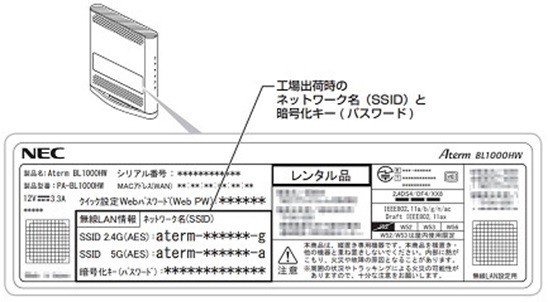
以上の通り、周波数帯を切り替えて接続してみてくださいね。

ご自身でルーターを用意している人は、ルーターの買い換えも実施してみてください。
【auひかりが遅い原因③】ホームゲートウェイから機器が遠い
ホームゲートウェイがスマホやパソコンから遠いと、速度が遅くなる可能性があります。
【対処法1】ホームゲートウェイを近くへ配置
ホームゲートウェイをスマホやパソコン、ゲーム機の近くへ配置してみてください。
Wi-Fiはホームゲートウェイと機器との距離が遠いほど、弱くなりやすく、障害物や他の電子機器と干渉する可能性もあります。
ホームゲートウェイと機器の間には何も置かず、なるべく近い距離でWi-Fiを使ってください。
【対処法2】ルーターを追加購入する
ホームゲートウェイとの距離を近づけれない場合は、ルーターの追加購入がおすすめです。
アクセスポイントとして機器の近くへ置くことで、つながりが改善する可能性があります。
おすすめはWi-Fi6に対応したルーターです。
Wi-Fi6とは無線LANの新しい規格で、他の規格よりも速くて安定した通信ができます。
以下のBUFFALOルーターであればWi-Fi6に対応し、1万円前後で買えるのでおすすめです。
【対処法3】メッシュWi-Fiを利用する
メッシュWi-Fiは、戸建ての3階建てやマンションの別部屋など、広い範囲でインターネットしたいときにおすすめです。
親機と子機を設置することで、家中安定してインターネット通信できます。
おすすめはバッファローの「Wi-Fi Easy Mesh」です。
ルーターでメッシュWi-Fiの環境を作れます。
一方で、一人暮らしや狭い範囲での利用している人は、メッシュWi-Fiを設置しても速度改善はしづらいです。
戸建てや複数部屋があるマンションでメッシュWi-Fiを利用してくださいね。

まずは、ホームゲートウェイを近づけて利用してくださいね。
改善しない場合は、Wi-FiルーターやメッシュWi-Fiを増設しましょう。
【auひかりが遅い原因④】マンションのタイプによるもの
マンションの設備によっては、最大100Mbpsのものもあります。
【対処法1】マンションのタイプを変更する
マンションのタイプは設備によるので、通常は変更できません。
ただし、タイプVや都市機構を使っている人のうち、マンション設備がG.fastに対応するとタイプGや都市機構Gに変更できます。
変更方法は契約中のプロバイダへの申請です。
au one netを例にご紹介します。
以上の通り、マンション設備がタイプGへ対応する方は、タイプVからタイプGへ変更申請してくださいね。
【対処法2】マンションミニギガの契約可否を相談
マンションの設備が対応しない場合は、マンションミニギガでの契約可否を確認してください。
auひかりは3階以下のマンションであれば、ミニギガのタイプにより光ファイバーを直接自宅へ引き込める可能性があります。
マンションミニギガの場合は、最大通信速度が1Gbpsとなり、ホーム1ギガと同じ通信速度です。
なので、マンションの他のタイプよりも速度が速くなるかもしれません。
なお引き込み時は、大家さんに工事の許可を取った上で、マンションへ引き込みしてくださいね。

マンションの人は、一度ご自身のタイプを確認してくださいね。
【auひかりが遅い原因⑤】回線混雑やプロバイダによる
auひかりは複数人の利用にも強い光回線です。
しかし、回線が混雑する時間の利用は、多少速度が遅くなる可能性があります。
【対処法1】利用時間を変える
auひかりの利用時間を変えてみてください。
特に夜のゴールデンタイムはauひかり自体も混みやすいので、朝や昼、深夜での利用がおすすめです。
【対処法2】10ギガや5ギガを契約する
通信速度が改善しない場合は、10ギガや5ギガの契約がおすすめです。
実際の速度も1ギガより速く、かなり安定した通信ができます。
auひかり ホーム1ギガから5ギガに変わってからほぼ同じ時間に再テスト
最高速度変えたらやっぱ違うね pic.twitter.com/8lsRQMkUOK— マロ®︎ (@MARO134R) June 10, 2019
なお、注意点としては、10ギガや5ギガは、1ギガよりも提供エリアが狭いことです。
なので、変更したい人は、まずは提供エリアを確認してから申し込みしてくださいね。
詳しくは、別の記事でもまとめています。
関連記事
【対処法3】プロバイダを乗り換える
auひかりでは契約しているプロバイダを乗り換えられません。
ただし、auひかりを一旦解約すると、プロバイダを選び直す事が出来ます。
どうしてもプロバイダの速度が遅いと感じる人は、一度解約してから乗り換えてくださいね。
【対処法4】光回線を乗り換える
通信速度がどうしても改善しない場合は、光回線の乗り換えをおすすめします。
おすすめはNURO光です。
NURO光はNTTのダークファイバーを利用した光回線で、通信速度が速くて安定しています。
また、10ギガや5ギガもあり、口コミもとても良い光回線です。
一方で、提供エリアは日本全国ではないので、申し込み前にエリア確認してから手続きしてくださいね。
auひかりの解約方法は、別の記事でまとめているので参考にしてください。
以上が、auひかりの回線やプロバイダが原因の時の対処法です。

利用時間を変えてみて、それでも遅い場合は10Gや5Gを契約してくださいね。
どうしても改善しないときは、光回線を変えて見てください。
【まとめ】auひかりの通信速度と遅いときの原因・対処法
まとめです。
この記事では、auひかりの回線速度と遅いときの原因・対処法をご紹介しました。
改めてポイントを整理しておきます。
この記事のまとめ
- auひかりの通信速度(実測)
・戸建て(上り/下り)
=341/492Mbps
・マンション(上り/下り)
=155/236Mbps - auひかりは他の光回線と比べても速い
・理由1:KDDI独自回線で安定通信できる
・理由2:IPv6通信に対応
・理由3:ホームゲートウェイが高性能 - auひかりが遅いときの原因と対処法
・LANケーブルやルーターを調べる
・ホームゲートウェイとの距離を近づける
・プロバイダや光回線を変更する
以上です。
最後に、auひかりをこれから申し込む人は、専用サイトからのWEB申込で限定特典があります。
リンクは以下に設置していますので、こちらから手続きしてくださいね。

限定特典はとてもお得ですよ。
![]()
参考サイト(外部リンク)




